Inserarea unui obiect WordArt

Sfat: Videoclipul nu este în limba dvs.? Încercați să selectați Subtitrări complexe 
-
Accesați Inserare > WordArt
-
Alegeți stilul WordArt dorit.
-
Tastați textul.
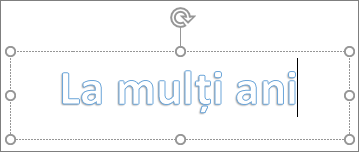
Notă: Pentru a efectua conversia textului existent în WordArt, selectați textul, apoi selectați Inserare > WordArt.
Modificați culoarea
-
Selectați textul WordArt de modificat.
-
În Format formă sau Instrumente de desen , selectați Umplere text sau Contur text și alegeți culoarea dorită.
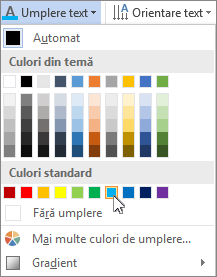
-
Faceți clic sau atingeți în afara casetei text pentru a vedea efectul.
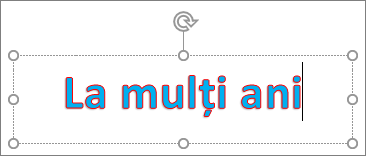
Alegeți un efect de text
-
Selectați textul WordArt de modificat.
-
Accesați Format formă sau Instrumente de desen Formatare > Efecte text >Transformare.
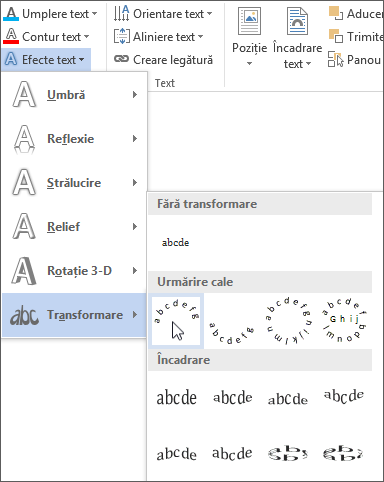
-
Alegeți efectul dorit.
-
Faceți clic în afara casetei text pentru a vedea efectul.
Pentru mai multe informații despre modelarea unui obiect WordArt, consultați Curbarea textului în jurul unui cerc sau al altei forme.
Rotiți elementul
-
Selectați obiectul WordArt, apoi glisați ghidajul de rotire circular în partea de sus a casetei.
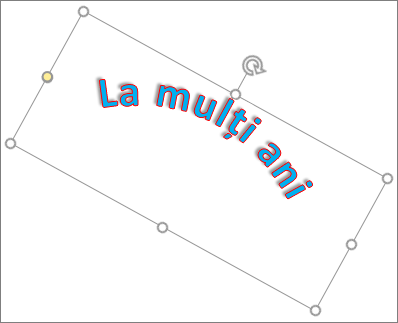
-
Pentru a răsturna obiectul WordArt sau a-l roti la 90 de grade, accesați Format formă sau Instrumente de desen- Format > Rotire, apoi selectați o opțiune.
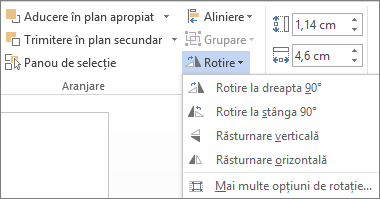
-
Selectați textul WordArt de modificat.
-
Accesați Pornire și selectați opțiuni cum ar fi stilul de font, dimensiunea fontului sau sublinierea.
Faceți dublu clic pe obiectul WordArt pe care doriți să-l eliminați, apoi apăsați Ștergere.
-
Accesați Inserare > WordArt.
-
Alegeți stilul WordArt dorit.
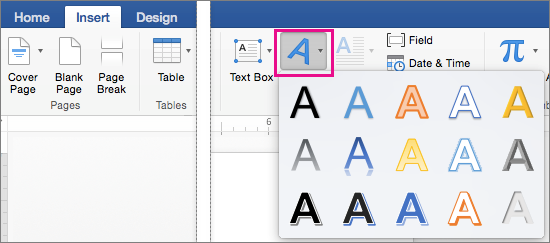
-
Tastați textul.
Notă: Pentru a efectua conversia textului existent în WordArt, selectați textul, apoi selectați Inserare > WordArt.
-
Selectați elementul WordArt.

-
Accesați Formatare formă > Efecte text > Transformare și alegeți efectul dorit.
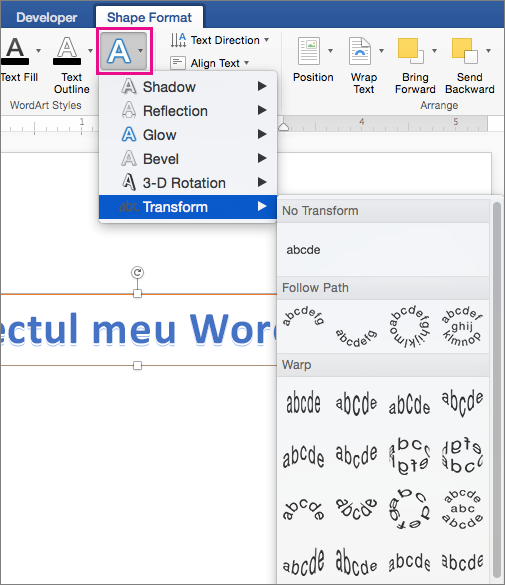
Pentru mai multe informații despre modelarea unui obiect WordArt, consultați Curbarea textului în jurul unui cerc sau al altei forme.
-
Selectați textul WordArt de modificat.
Când faceți acest lucru, apare fila Formatare formă.

-
Accesați Format formă > Umplere text și alegeți culoarea dorită.
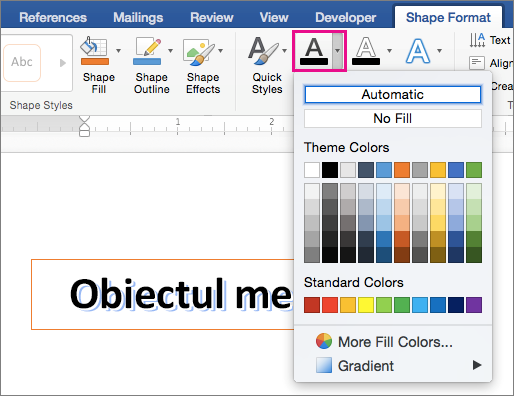
-
Pentru a modifica conturul textului WordArt, accesați Format formă > Contur text și alegeți o culoare.
În Word pentru web puteți vedea obiectele WordArt care se află deja în document, dar, pentru a adăuga mai multe obiecte WordArt, trebuie să deschideți sau să editați documentul în versiunea desktop de Word.
Puteți utiliza caracteristicile Font de pe fila Pornire pentru a modifica culoarea și dimensiunea fontului și a aplica formatarea aldină, cursiv sau subliniată la text.










